Evernote est l’une des meilleures applications multi-plateforme de prise de notes pour Windows 10. De la création d’auto-notes à la collaboration avec les membres de l’équipe, vous pouvez faire presque tout avec Evernote. Cependant, si vous êtes à la recherche d’une alternative Evernote, voici quelques-uns d’entre eux.
Disons que vous voulez organiser vos projets et assurer une coordination efficace avec les membres de votre équipe. Pour prendre des notes, Evernote est assez pratique car il est gratuit ainsi. Cependant, si vous êtes à la recherche d’une application de prise de notes, qui vous permet de gérer vos projets simultanément, vous devez obtenir un substitut.
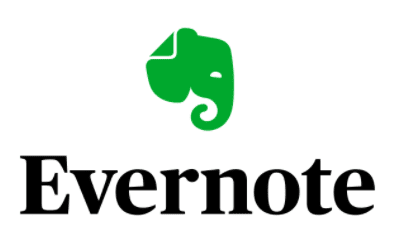
Alternative Evernote pour Windows 10
Les meilleures alternatives Evernote gratuites sont-
- Notion
- OneNote
- Dropbox Paper
- Todoist
- Simplenote
- ClickUp
- Google Keep
Jetons un coup d’œil en profondeur à ces applications.
1] Notion – Alternative Evernote
Comme Evernote, Notion a des forfaits gratuits et payants, vous permettant d’obtenir des fonctionnalités en fonction de vos besoins. L’interface utilisateur de Notion est épurée, ce qui est l’une des choses essentielles que votre alternative Evernote sélectionnée devrait inclure. La meilleure chose est que vous pouvez installer des modèles qui viennent avec diverses colonnes et lignes, vous permettant de configurer les choses plus rapidement. Indépendamment de l’utilisation, vous pouvez choisir un modèle dans Notion. En outre, la gestion des équipes et des projets est relativement simple puisque vous pouvez inviter des personnes et travailler à leurs côtés. La dernière caractéristique, mais non la moindre, est la fonctionnalité de prise de notes. En plus de la gestion de projets, vous pouvez prendre des notes autant que possible. Visitez le site Web.
2] OneNote
Peu importe que vous vouliez utiliser OneNote comme application de prise de notes ou comme service de gestion de projet ; vous pouvez faire les deux à la fois. Il est facile d’inviter des amis ou des membres de l’équipe, car les utilisateurs ont seulement besoin d’un numéro de courriel. Comme Google Docs, vous pouvez permettre à quelqu’un d’afficher le document ou de le modifier selon vos besoins. Le mieux est de définir un mot de passe et une date d’expiration si vous avez un abonnement Office 365. D’autre part, il est plus facile que jamais de prendre des notes et de les synchroniser sur plusieurs plateformes à l’aide de l’application OneNote. Visitez le site Web.
3] Dropbox Papier
Il s’agit d’une alternative Evernote intégrée à Dropbox, qui vous permet d’écrire des notes et de les publier pour les partager avec vos amis. Il est possible de collaborer avec des amis et de leur permettre de modifier ou de visualiser le document selon votre désir. La meilleure chose est que vous pouvez stocker toutes les notes dans votre compte Dropbox afin de pouvoir les synchroniser sur plusieurs appareils. Que vous utilisiez la version gratuite ou payante, vous pouvez faire toutes les choses mentionnées ci-dessus, indépendamment de cela. Une autre fonctionnalité pratique est Templatize. En d’autres termes, vous pouvez transformer n’importe quelle note ou document en modèle. Visitez le site Web.
4] Todoist
Certaines personnes utilisent Evernote comme une application de liste de choses à faire pour gérer ou organiser des tâches quotidiennes. Si vous êtes l’un d’entre eux, vous pouvez opter pour Todoist, une application simple mais riche en fonctionnalités à faire liste disponible pour plusieurs plates-formes, y compris Windows 10. La version gratuite de Todoist vous permet de gérer toutes vos tâches, d’obtenir des rappels, d’ajouter des commentaires, etc. Cependant, la version payante permet encore plus de fonctionnalités telles qu’un vérificateur d’activité, des étiquettes, etc. Parlant de l’interface utilisateur globale, vous pouvez trouver une interface arborescente pour catégoriser vos tâches en fonction de la priorité. Il affiche également un calendrier pour vérifier toutes les dates d’échéance et les rappels en un seul endroit. Visitez le site Web.
5] Simplenote
Simplenote est une autre alternative Evernote que vous pouvez utiliser à votre avantage. La première caractéristique notable est Tags, qui vous aide à organiser ou filtrer vos notes selon votre choix. Créer des notes et les partager avec d’autres personnes est assez simple – grâce à l’interface utilisateur épurée. Le site officiel semble facile à naviguer, et c’est pourquoi vous pouvez finir d’écrire vos notes plus rapidement que jamais. La prochaine grande chose est l’historique des versions qui montre différentes versions de votre note dans un endroit pour annuler un changement rapidement. En dehors de cela, vous pouvez rendre une note publique en la publiant via Simplenote. Visitez le site web.
6] ClickUp
ClickUp ressemble plus à une alternative Notion avec quelques changements ici et là. Il a principalement deux vues différentes : la normale et la vue calendrier. Si vous avez plusieurs projets avec plusieurs équipes, ClickUp est l’une des meilleures solutions pour vous faciliter la vie. L’interface utilisateur, les fonctionnalités, les options, etc., rendent votre travail plus fluide et moins chronophage. L’une des meilleures fonctionnalités est Time tracker. En d’autres termes, vous pouvez suivre votre temps passé sur un travail spécifique. Il est possible d’inviter vos amis ou les membres de l’équipe et de travailler avec eux sur ClickUp. Visitez le site Web.
7] Google Keep – Alternative Evernote
Google Keep est principalement une application de prise de notes et OneNote alternative. Bien qu’il offre moins de fonctionnalités et d’options que d’autres outils mentionnés sur cette liste, vous pouvez faire votre travail avec Google Keep. En parlant des fonctionnalités, il est possible de prendre des notes plus rapidement que les autres, d’activer le partage pour inviter les autres à collaborer sur une note, d’obtenir des rappels pour les tâches, de créer des listes de vérification, etc. Comme l’application est disponible pour Android et iOS, vous pouvez utiliser Google Keep sur presque toutes les plateformes, y compris Windows 10. Le principal inconvénient est qu’il n’y a pas d’application dédiée pour Windows 10. Visitez le site Web.
En gardant tout à l’esprit, il y a beaucoup d’alternatives Evernote que vous pouvez utiliser. Cependant, si vous avez besoin d’un substitut orienté à faire, il est préférable de vérifier Todoist. D’autre part, si vous avez besoin de quelque chose pour gérer les projets (et prendre des notes) efficacement, d’autres solutions semblent plus commodes.